Як зменшити гучність у Zoom, Google Meet і Microsoft Teams

Програми для відеодзвінків стали найважливішою частиною віддаленої роботи та навчання. Досліджуйте, як зменшити гучність у Zoom, Google Meet та Microsoft Teams.
Багато разів на нашому головному екрані з’являється значок PDF, але коли ми намагаємося його відкрити, з’являється блок із запитом пароля, без якого ми не можемо переглянути вміст всередині. Якщо ви також потрапили в цю ситуацію, ви повинні шукати щось, що може допомогти розблокувати PDF і дозволити вам отримати до нього доступ.
Ці засоби для видалення паролів PDF цілком здатні розблокувати файл, щоб користувач був у зручному для нього час і міг прочитати, скопіювати або роздрукувати його, коли йому заманеться.
1. PDFelement від Wondershare
Не тільки найкращий рейтинг для редагування будь-якого PDF-файлу, але й його розблокування ставить назву PDFelement у верхній частині списку. Це не тільки допомагає зняти обмеження з файлу, але також дозволяє конвертувати його в інші формати, такі як прості тести, зображення, Word тощо.
Крім того, він підтримує понад 17 мов для широкої бази користувачів, де ви також можете вносити зміни, наприклад вставляти цифрові підписи, об’єднувати або розділяти файли, повертати, коментувати, додавати водяні знаки та багато іншого. Коротше кажучи, легко налаштуйте PDF після використання цього засобу для видалення пароля PDF.
Джерело зображення: pdf.wondershare
2. PDFCrack
Якщо ви забули пароль до захищеного PDF-файлу, ви можете повністю покластися на PDFCrack для швидкого та легкого рішення. Так, він може відновлювати старі паролі, крім їх видалення. Цікаво, що він може відновлювати паролі власника, а також паролі користувачів із зашифрованого PDF-файлу.
Крім того, цей PDF-пароль для розблокування є абсолютно портативним і може використовуватися на інших машинах. Однак слід зазначити, що якщо пароль зберігався довго і складно, його зламати можуть години або дні, поки для відновлення використовується груба сила.
Джерело зображення: lifewire
3. PDF Password Remover
Як випливає з назви, цей інструмент досить простий для видалення безпеки з PDF, навіть якщо його застосував інший власник. Це також дозволяє автоматично відкривати файл після видалення пароля.
Хоча він не підтримує високе шифрування, ви можете використовувати його для редагування, наприклад копіювання тексту, друку тощо.
Джерело зображення: pdf.wondershare
4. PDFCrypt
За допомогою цього PDF Unlocker ви фактично використовуєте інструмент командного рядка. Щоб це запрацювало, вам потрібно завантажити зашифрований PDF-файл, і результат поверне вам розшифрований файл. Примітно, що це інструмент видалення пароля, а не той, який ідентифікує пароль власника або користувача.
Крім того, він швидко завантажується на одному кінці, тоді як портативний на іншому.
Джерело зображення: manuthrissur
5. Безкоштовний PDF Password Remover від 4dots
Ще одне просте, але ефективне програмне забезпечення для розблокування PDF тут! Цей безкоштовний інструмент дозволяє звільнити PDF від усіх обмежень, і ви можете легко друкувати, копіювати, редагувати тощо. Або заповнювати онлайн-форми просто без особливих проблем.
Дуже простий у використанні, вам просто потрібно клацнути правою кнопкою миші на документи після перетягування, пакетно розблокувати їх, і ваша робота виконана. Вам навіть не потрібно зберігати програмне забезпечення Adobe у своєму ПК для його використання.
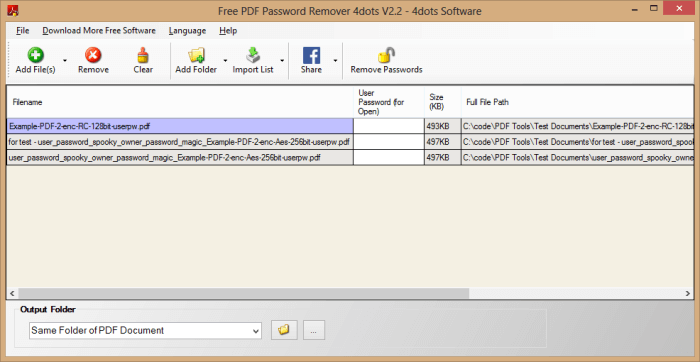
Джерело зображення: 4dotssoftware
Підведенню
Тепер, коли у вас є точний список різних інструментів для видалення паролів PDF, ви можете легко вибрати той, який відповідає вашим вимогам. Ми вважаємо, що вони можуть працювати відповідно до вашого вибору на основі командного рядка або перетягування або виявлення пароля власника.
ПОРАДА : Ви здивовані такою кількістю файлів PDF або інших файлів на вашому ПК, будь то до редагування чи після, завантажте Duplicate Files Fixer, щоб убезпечити себе від захаращення та звільнення місця на ПК.
Завантажте засіб для виправлення дублікатів фотографій для створення безкоштовної бібліотеки фотографій
Тим часом ви також можете конвертувати PDF-файли в інші формати або стискати PDF-файли після завершення роботи.
Не забудьте написати нам свій цінний відгук у розділі коментарів нижче та слідкуйте за нами на Facebook та YouTube !
Програми для відеодзвінків стали найважливішою частиною віддаленої роботи та навчання. Досліджуйте, як зменшити гучність у Zoom, Google Meet та Microsoft Teams.
Дізнайтеся, як налаштувати мобільну точку доступу в Windows 10. Цей посібник надає детальне пояснення процесу з урахуванням безпеки та ефективного використання.
Досліджуйте, як налаштувати налаштування конфіденційності в Windows 10 для забезпечення безпеки ваших персональних даних.
Дізнайтеся, як заборонити людям позначати вас у Facebook та захистити свою конфіденційність. Простий покроковий посібник для безпеки у соцмережах.
Пам’ятаєте часи, коли Bluetooth був проблемою? Тепер ви можете ефективно обмінюватися файлами через Windows 10 за допомогою Bluetooth. Дізнайтеся, як це зробити швидко і легко.
Ось посібник про те, як змінити тему, кольори та інші елементи в Windows 11, щоб створити чудовий робочий стіл.
Детальна інструкція про те, як завантажити Google Meet на ваш ПК, Mac або Chromebook для зручного використання.
Детальний огляд процесу налаштування VPN в Windows 10 для безпечного та анонімного Інтернет-серфінгу.
Ось як ви можете отримати максимальну віддачу від Microsoft Rewards для Windows, Xbox, Mobile, покупок і багато іншого.
Оскільки продуктивність і доступність бездротових периферійних пристроїв продовжують зростати, Bluetooth стає все більш поширеною функцією на ПК з Windows. Досліджуйте, як підключити та використовувати Bluetooth.








